BCC Title Studioは、あなたのMAGIX VEGAS Pro 17でのビデオ制作を豊かにする非常に強力なツールを提供します。3Dオブジェクトの使い方だけでなく、スプラインやテンプレートを使った作業も学びます。これらの機能を使って、プロジェクトのために動的で魅力的なテキストエフェクトやグラフィックスを作成することができます。それでは、BCC Title Studioの可能性を探求してみましょう。
主な発見
- BCC Title Studioは、3Dオブジェクトやアニメーションテキストの統合を可能にします。
- プリセットやカスタム設定の使用により、クリエイティブなデザインが容易になります。
- 独自の3D素材を簡単にインポートして編集できます。
- ツールは、拡張機能のためにCinema 4Dエンジンへの接続をサポートしています。
ステップバイステップガイド
BCC Title Studioを適切に使用するには、これらの手順に従って3Dオブジェクトやテキストをプロジェクトに統合してください。
1. BCC Title Studioのインストール
まず、BCC Title Studioプラグインが正しくインストールされていることを確認してください。このプラグインは、追加でインストールする必要のあるBoris FX Suiteの一部として入手できます。このスイートは、VEGAS Pro 17の機能を拡張し、さまざまな強力なツールを提供します。
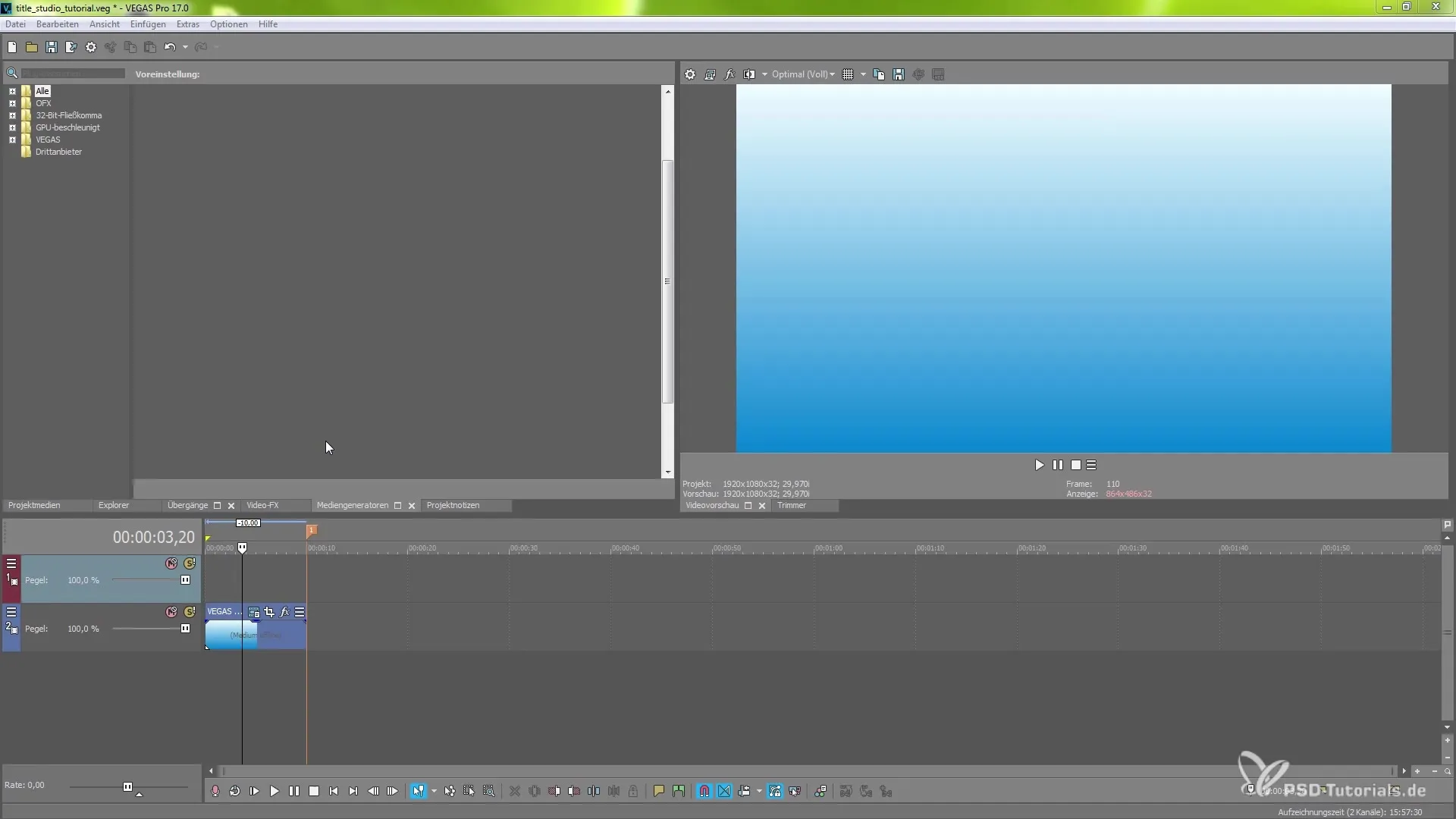
2. 新しい面の作成
プラグインをインストールしたら、コンテンツの作業を始めることができます。3Dオブジェクトに使用する新しい面またはレイヤーを作成してください。既存の面を「Ctrl + C」で簡単に複製することで、すぐに開始できます。
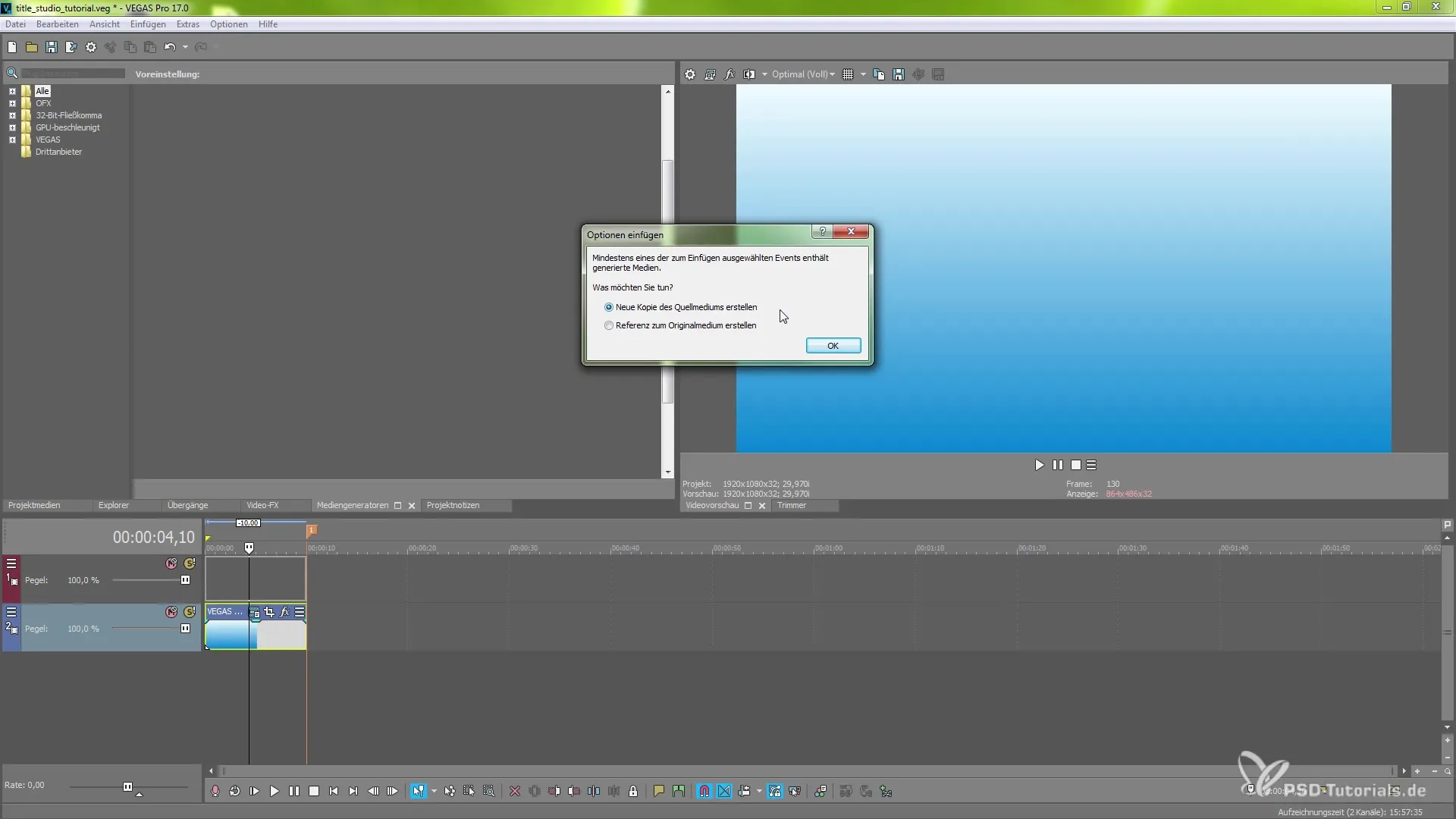
3. BCC Title Studioの追加
プロジェクト内の「Event FX」に移動します。ここでさまざまなエフェクトを選択できます。次のステップに重要なBCC 3Dオブジェクトを探します。そこで「Title Studio」を選択し、プロジェクトに追加します。エフェクトの適用には少し時間がかかる場合があるので、少し待ってください。
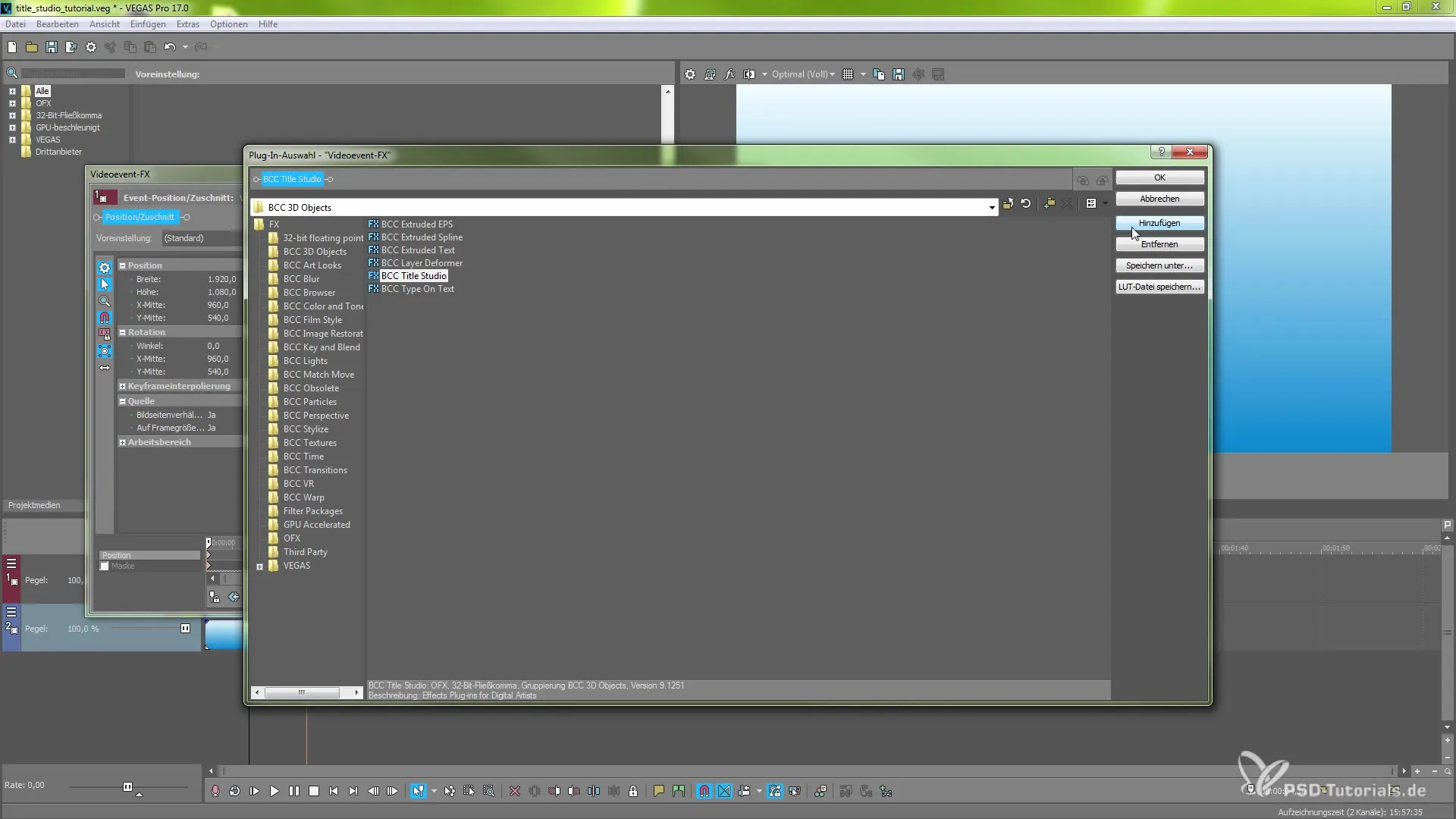
4. プリセットの選択
Title Studioに入ると、さまざまなプリセットを選択できます。これは迅速なグラフィックデザインを可能にするために重要です。さまざまな事前定義されたフォントやアニメーションが見つかります。たとえば、「Retro Green」を選択すると、すぐに対応するフォントが表示されます。
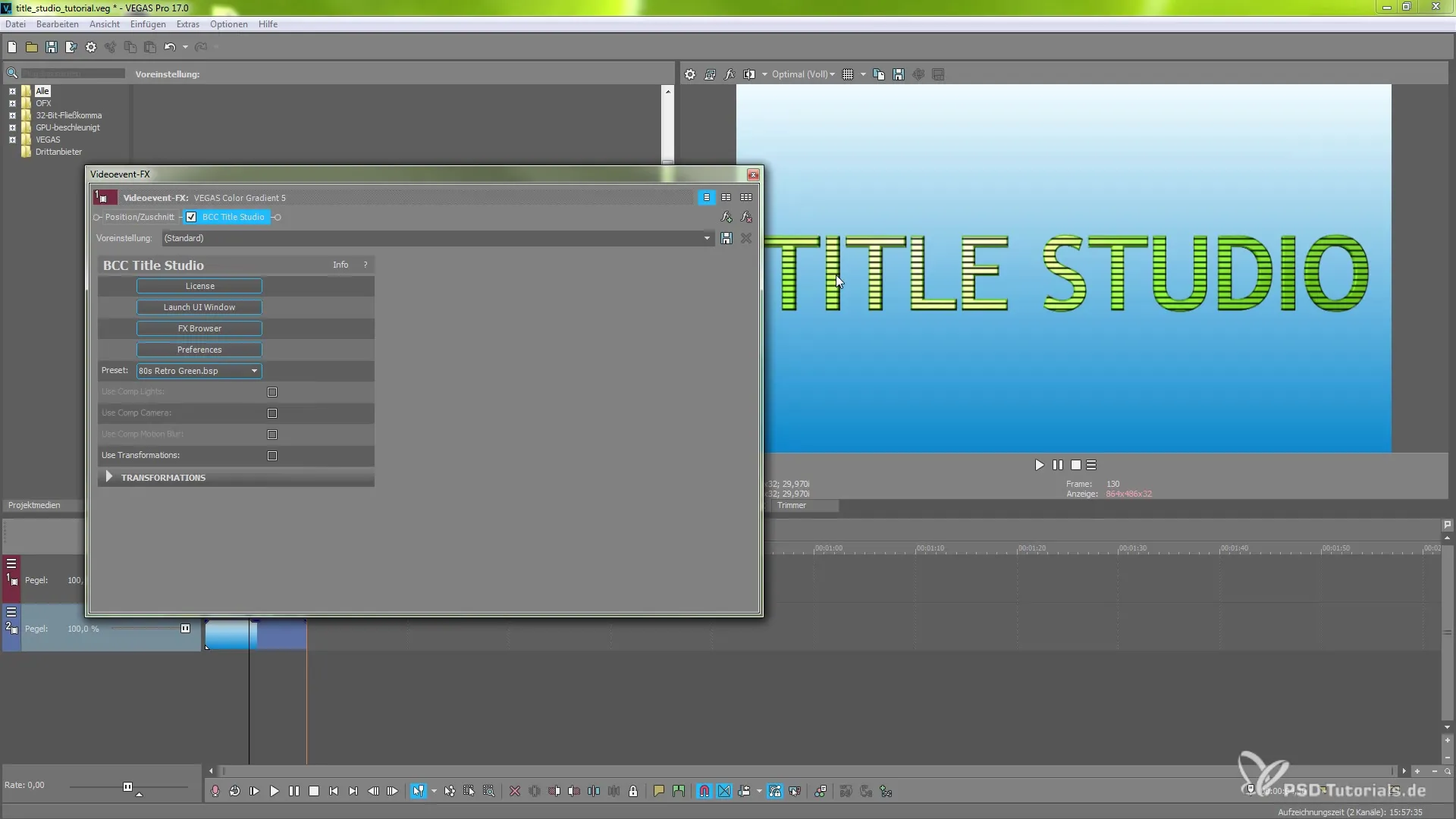
5. テキストの調整
テキストを変更するには、FXブラウザを開き、希望の調整を行うためのユーザーインターフェース(UI)を見つけます。テキストを直接調整するか、3D加速を使用して出力性能を向上させることができます。
6. 変換ツールの使用
変換ツールを使用して、テキストや他のオブジェクトを3Dで操作できます。「Use Transformations」オプションを有効にすると、オブジェクトのサイズと位置に関するすべての可能性を引き出すことができます。X、Y、およびZ位置をすばやく調整して、希望の効果を得ることができます。
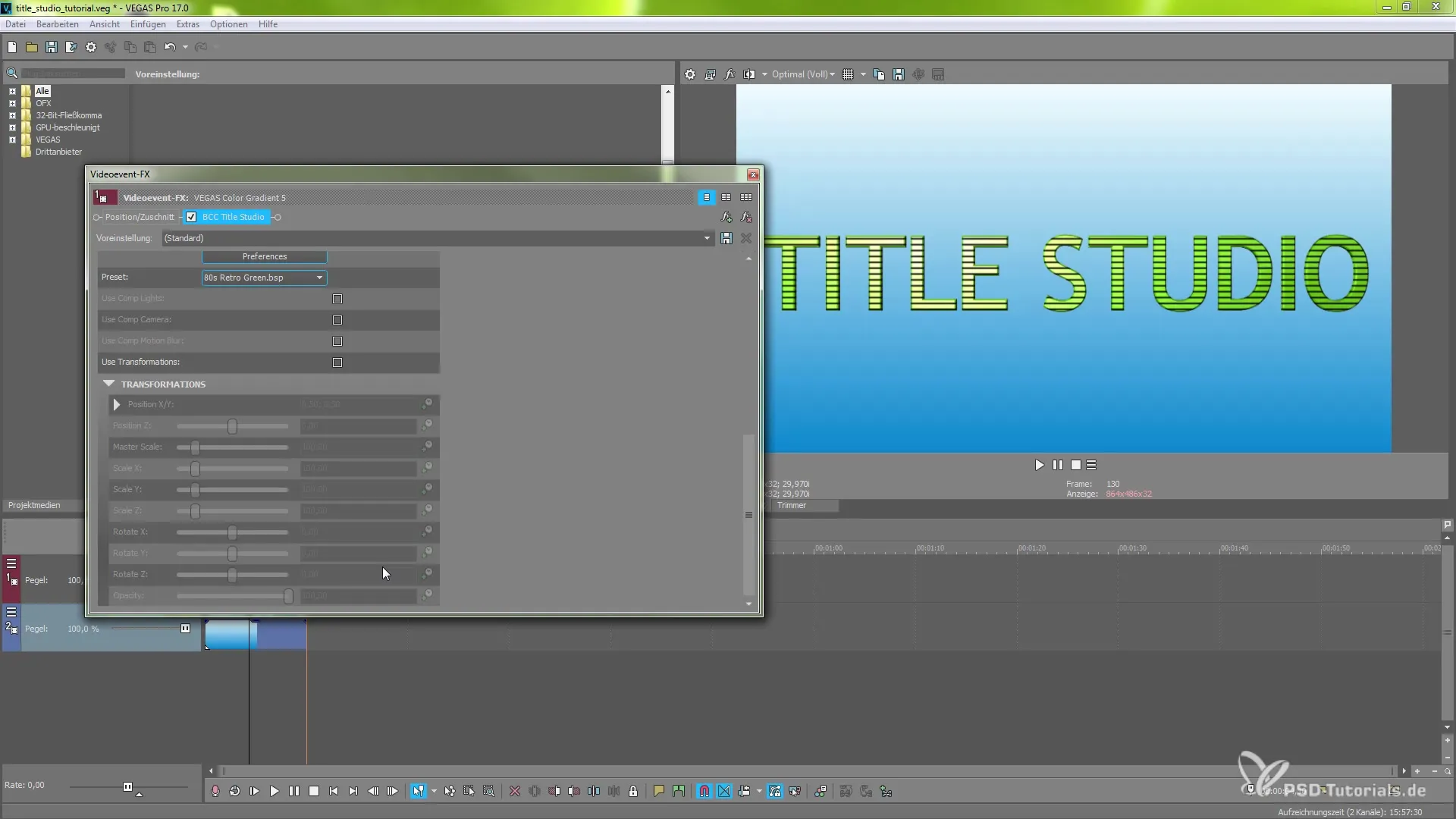
7. FXブラウザの利用
FXブラウザは、多くの追加機能を提供します。ここで、マウスカーソルを使ってエフェクトをスクラブし、適用前にどのように見えるかを確認できます。このエリアを利用して、テキストやアニメーションをより詳細に調整してください。
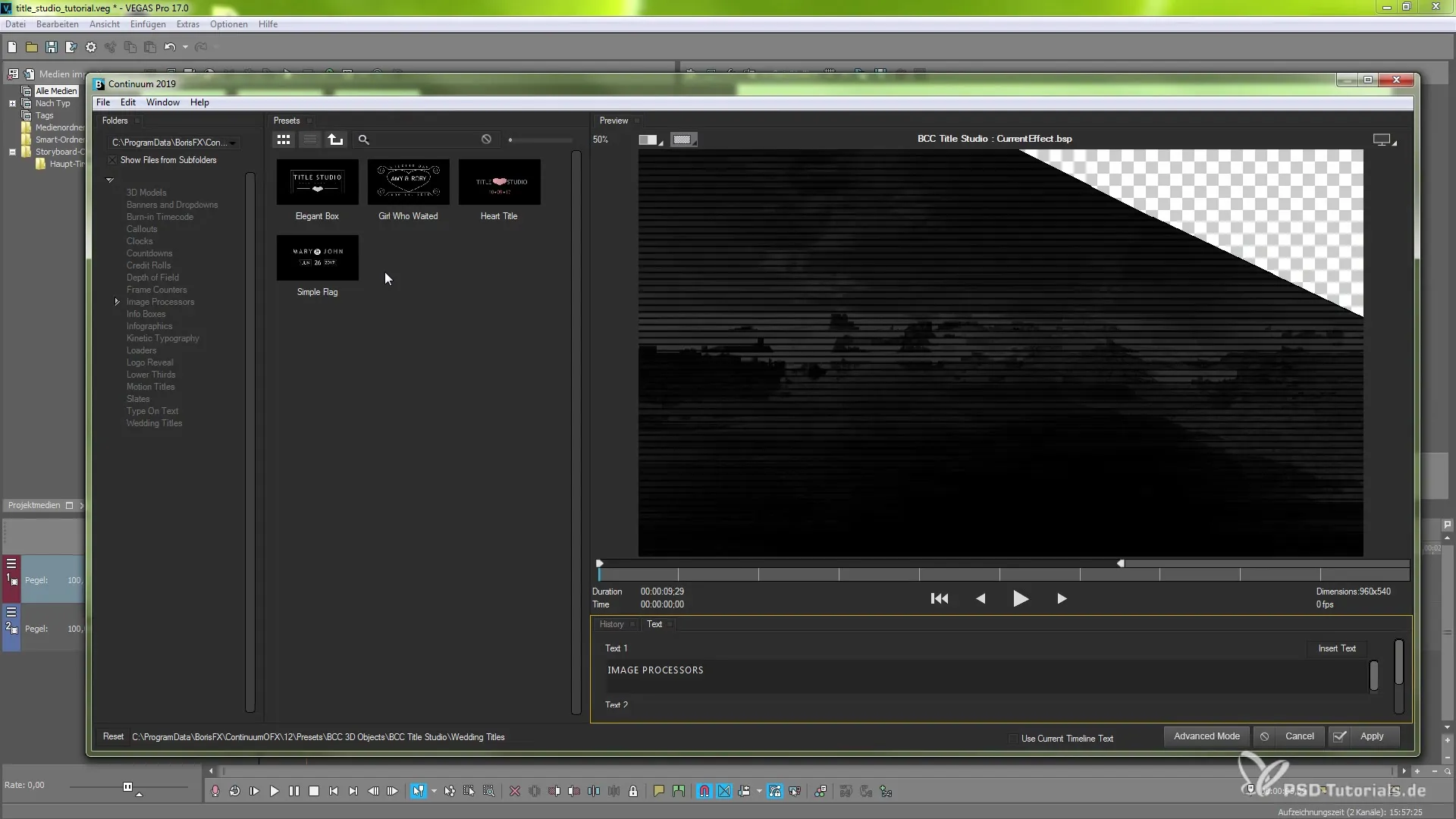
8. 独自の3Dモデルのインポート
BCC Title Studioの最も強力な機能の1つは、自分の3Dモデルをインポートする能力です。これを行うには、ランチャーまたはFXブラウザを再度開き、「Advanced Mode」で希望の3Dモデルをアップロードします。互換性のあるフォーマットでモデルを用意してください。
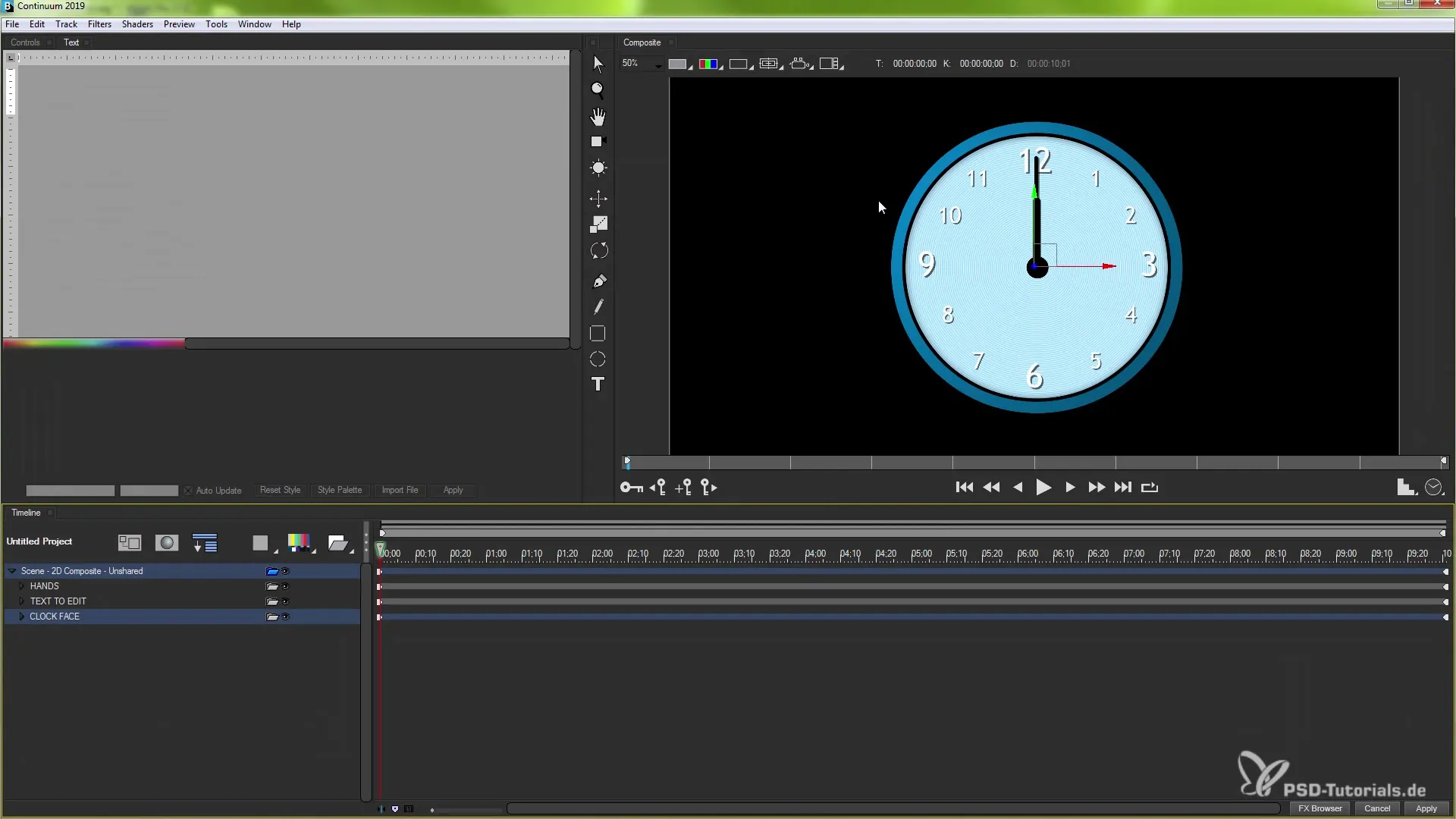
9. 3Dモデルの調整と変換
インポート後、モデルの位置や向きを変更できます。利用可能なツールを使用して、モデルを現実的に空間に配置します。素材やテクスチャを追加して、より印象的な視覚効果を得ることもできます。
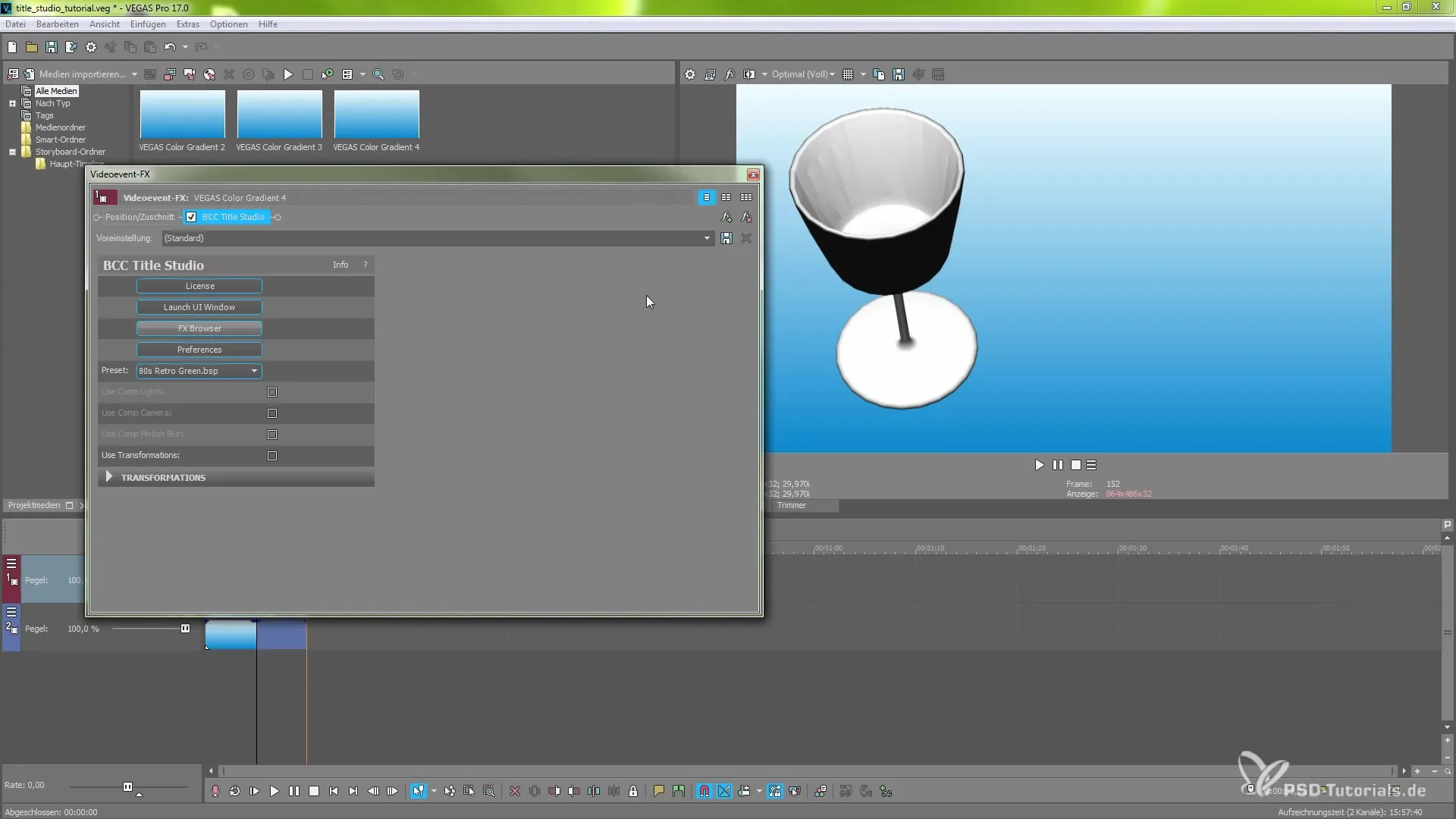
10. 最終調整とエクスポート
デザインを作成したら、すべてのステップをまとめてプロジェクトのコンポジションモードを設定できます。これにより、トランジションやアニメーションの品質が向上します。プロジェクトを定期的に保存し、すべての要素が正しく配置されている場合はエクスポートしてください。
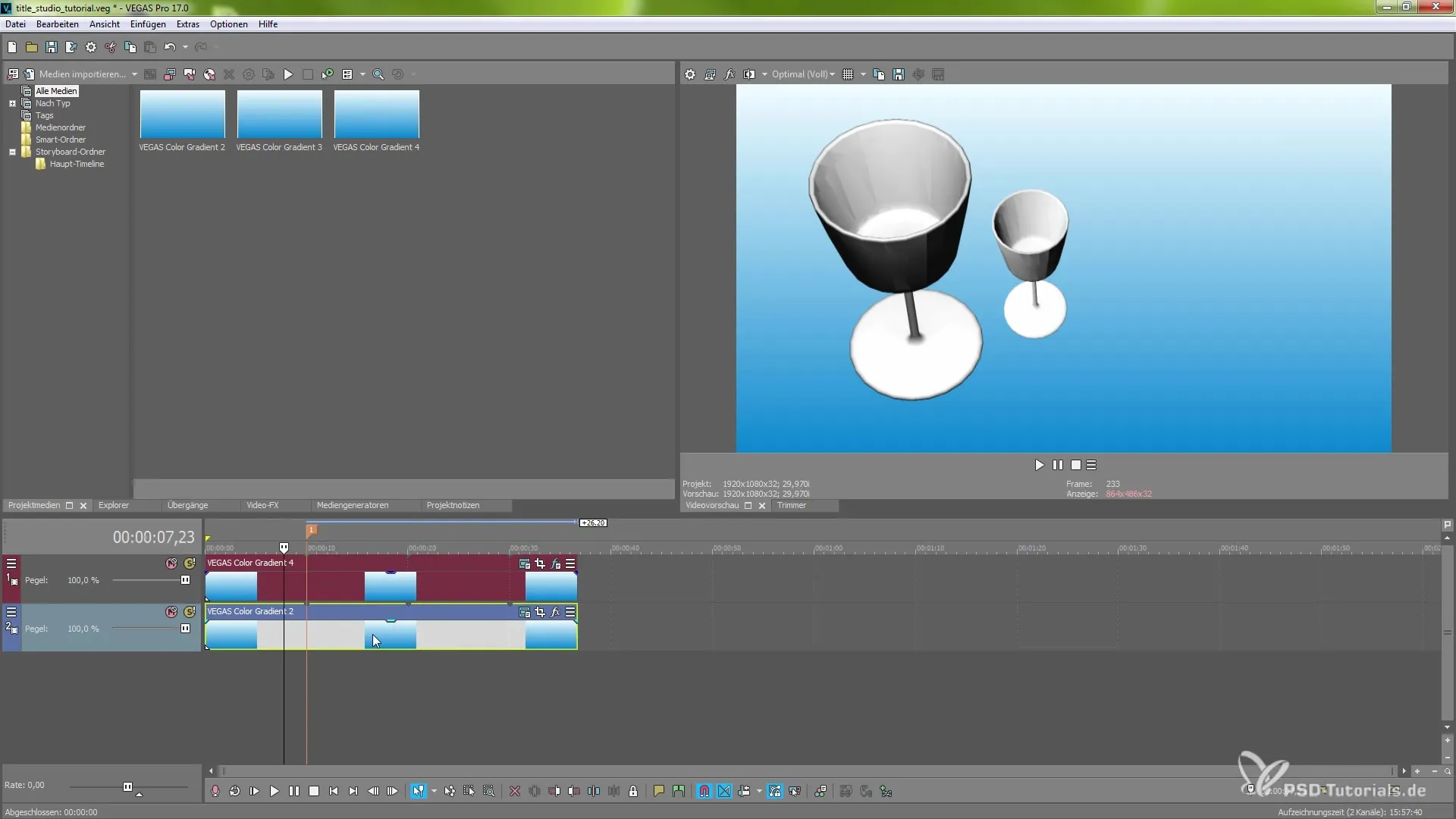
まとめ – MAGIX VEGAS Pro 17でのBCC Title Studioの使用方法
BCC Title Studioを使用すると、印象的な3Dアニメーションおよびグラフィック要素を動画に作成するための強力なツールを手に入れることができます。インストールから使用、独自のモデルのインポートまで、すべてのステップが注目すべき結果を得るために重要です。豊富なプリセットや個別の調整を活用して、あなたの創造性を最大限に発揮してください。
よくある質問
BCC Title Studioに必要なシステム要件は何ですか? BCC Title Studioには、VEGAS Pro 17の互換性のあるバージョンと、Boris FXのウェブサイトに記載されているハードウェアおよびソフトウェアの追加要件が必要です。
独自の3Dモデルをインポートできますか?はい、異なるフォーマットの独自の3Dモデルをインポートし、プロジェクトで使用できます。
3D要素の作業時にパフォーマンスを向上させるにはどうすればよいですか?Title Studioの設定で3D加速を有効にしてパフォーマンスを最適化します。


